Bara att titta på dess nuvarande betyg kommer att ge dig en bra uppfattning om vad som händer med PUBG. Lång historia kort, det här är en fantastisk kamp royale shooter med massor av problem och buggar. I havet av problem som plågar spelare är det vanligaste problemet en svart skärm som blockerar även Windows 10 som gör omstart nödvändig. För de drabbade användarna visas den antingen vid lanseringen eller i väntan på matchmaker-kön.
Vi såg till att ge dig allt vi kan hitta om ämnet, så kolla felsökningsstegen nedan.
Hur fixar jag svart skärm vid lansering på PUBG
- Uppdatera spelet
- Kör spelet genom Steam
- Ta bort anpassade startalternativ
- Inaktivera bakgrundsprogram
- Installera om GPU-drivrutiner
- Ta bort konfigurationsinställningar och verifiera spelets integritet
- Uppdatera Windows 10
- Lägg till undantag för Windows-brandväggen och antivirusprogrammet
- Inaktivera integrerad grafik i dubbla GPU-konfigurationer
- Kontrollera anslutningen och tjänsterna
- Installera om spelet
1: Uppdatera spelet
Det första som ofta rekommenderas på olika forum och supportcenter är att uppdatera spelet. Spelet var felbenäget från början, även om den slutliga utgåvan lovade en mer stabil upplevelse än Early Access Beta. Men så är inte fallet. Eller åtminstone är det inte fallet för vissa användare. Lyckligtvis finns det ofta uppdateringar och korrigeringar som borde ha åtgärdats nu.
- LÄS OCH: PUBGs senaste karta Kodenamn: Savage debuterar alfatest i dag
Så se till att uppdatera spelet. Öppna bara Steam-skrivbordsklienten och uppdateringskön börjar. Starta sedan om datorn och försök starta spelet igen.
2: Kör spelet via Steam
Även om du kan köra spelet från skrivbordsgenvägen, rekommenderar vi fortfarande att du använder Steam. Om du förvärvade PUBG via Steam Store föreslår vi att du använder skrivbordsklienten för att starta den. Av någon speciell anledning verkar detta fungera för vissa användare och startens svarta skärm eller frysning på titelskärmen är borta.
- LÄS OCH: Hur fixar jag PUBG-felet "Out of video memory" på Windows-datorer
På sidnoten uppmuntrar vi dig också att köra Steam med administrativa behörigheter. Så här applicerar du detta i några enkla steg:
- Högerklicka Ånga och öppna Egenskaper.
- Välj Kompatibilitet flik.
- Kontrollera "Kör det här programmet som administratörRutan och bekräfta ändringarna.
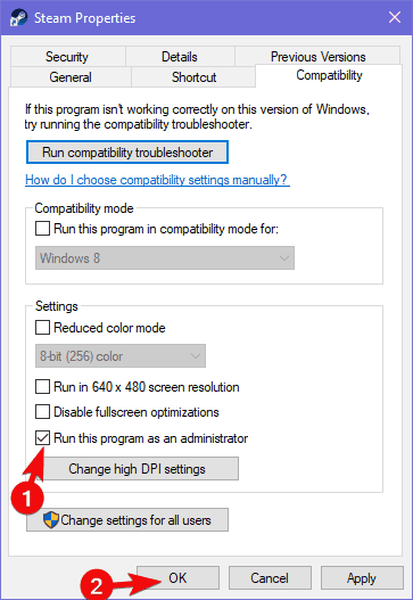
3: Ta bort anpassade startalternativ
Om du har gjort några ändringar i Steam-konfigurationen angående lanseringsalternativen, se till att inaktivera dem alla. Vissa av dem kanske fungerar till din fördel, men för att skapa ett tomt skiffer måste du ta bort dem för tillfället. Om du bestämmer att dessa alternativ inte påverkar svart skärmfel i PUBG kan du återställa dem.
- LÄS OCH: NVIDIA-drivrutinsuppdatering optimerar ARK-, PUBG- och Destiny 2-grafik
Så här inaktiverar du anpassade startalternativ i Steam för PUBG:
- Öppna Ånga och då Bibliotek.
- Högerklicka på PUBG och öppna Egenskaper.
- Välj “STÄLL INLÖSNINGSALTERNATIV ... ”Och radera alla ingångar.
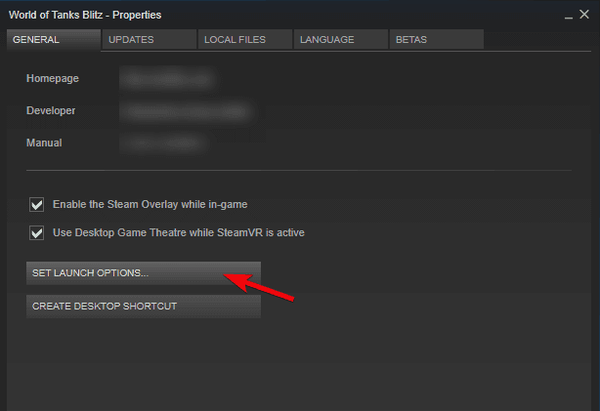
- Bekräfta ändringar och starta om Steam.
- Starta spelet.
4: Inaktivera bakgrundsprogram
Den inverkan som vissa bakgrundsapplikationer kan ha på spelet har redan bevisats. Saken är att vi med säkerhet kan säga vilken exakt applikation som orsakar den svarta skärmen (eller åtminstone påverkar den till viss del). Så vi rekommenderar att du utför en ren start med endast systemresurser som körs i bakgrunden. På det sättet kan vi eliminera en annan möjlig orsak till förekomsten av den svarta skärmen vid lanseringen.
- LÄS OCH: Så här fixar du PUBG-buggar på Xbox One
Följ dessa steg för att utföra en ren start i Windows 10:
- Tryck på Ctrl + Skift + Esc för att öppna Aktivitetshanteraren.
- Inaktivera alla applikationer från listan för att förhindra att de startar med systemet.
- Starta om din dator.
Dessutom rekommenderade vissa användare avinstallation av GeForce Experience-verktyget.
5: Installera om GPU-drivrutiner
När det gäller spelproblem och Windows 10 kan vi inte sova på GPU-drivrutinerna. Det blir en toppmodern teknik att hitta de perfekta drivrutinerna för din GPU, även för premium grafikkort. Windows 10 driver generiska drivrutiner och fler gånger än inte fungerar de som avsett. Men vi rekommenderar fortfarande att du navigerar till den officiella OEM: s supportwebbplats och laddar ner den senaste drivrutinsversionen. Om en misslyckas försöker du installera ett alternativ.
- LÄS OCH: Diskret GPU orsakar fortfarande frekventa mikrofrysningar på Windows 10 [FIX]
Här hittar du drivrutinerna för stora tillverkare:
- AMD / ATI
- NVidia
- Intel
Därefter kan du blockera installationen av generiska drivrutiner som tillhandahålls av Windows Update. Vi rekommenderar också att du installerar omfördelningsbara enheter och uppdaterar DirectX.
6: Radera konfigurationsinställningar och verifiera spelets integritet
Återställa spelkonfigurationen till standardinställningarna kan också hjälpa. Vissa användare kopierade konfigurationsfilerna från andra användare som inte har upplevt kraschar. Detta fungerar knappast eftersom det inte är troligt att du har samma systemkonfiguration som nästa användare. Snarare, vad du behöver för att ta bort konfigurationsinställningarna och konfigurera allt igen i spelinställningarna.
- LÄS OCH: Prova dessa slumpmässiga PC-spel 2018 och berätta om du fortfarande är uttråkad
Så här gör du det:
- Kopiera klistra in % localappdata% i Windows Search och tryck på Enter.
- Leta reda påTslGameSavedConfig ” katalog.
- Ta bort WindowsNoEditor fil.
Du kan också använda Steam-skrivbordsklienten för att verifiera spelfilernas integritet. Spelfilerna, som alla andra filer, tenderar att bli skadade eller ofullständiga. Med den här åtgärden återställer du dem till sina rätta värden. Följ dessa instruktioner för att kontrollera om filkorruption är:
- Öppna Steams bibliotek.
- Högerklicka på PUBG och öppna Egenskaper.
- Välj den "LOKALA FILER”Fliken.
- Klicka på "VERIFIERA INTEGRITETEN I SPELFILER”Alternativ.
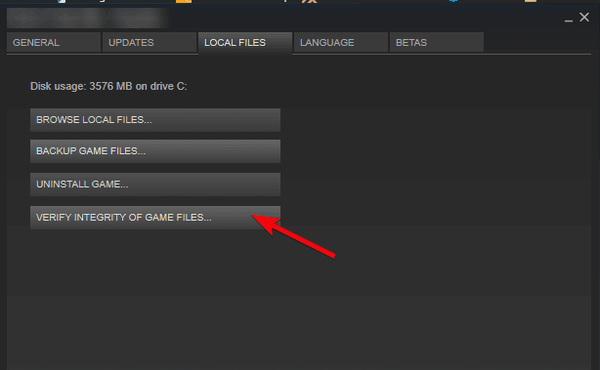
7: Uppdatera Windows 10
Windows 10-uppdateringar är sällan orsaken till spelproblemen, särskilt de mindre. Att ha den senaste korrigeringen för Windows kan dock vara värdefull. Användare rapporterade problem med Ryzen-processorer och upplösningen presenterades i en snabb uppdatering. Så se till att söka efter uppdateringar manuellt innan du går vidare till nästa steg.
- LÄS OCH: Fix: Det går inte att uppdatera Windows 10 Store Apps '0x80070005' -fel
Följ dessa steg för att uppdatera Windows 10 manuellt:
- Typ Uppdatering i sökfältet i Windows och välj Sök efter uppdateringar.
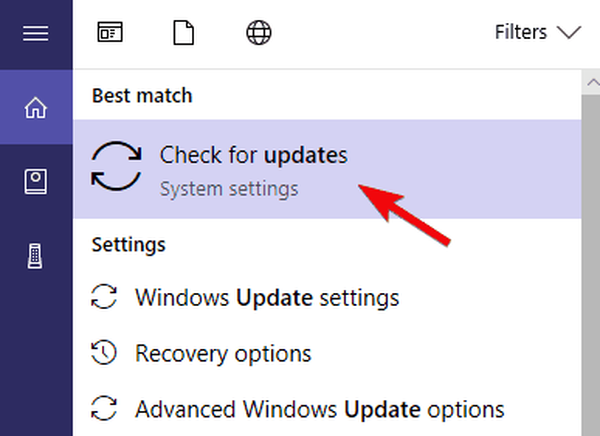
- Sök efter uppdateringar och installera dem.
- Starta om din dator.
8: Lägg till undantag för Windows-brandväggen och antivirusprogrammet
Att låta spelet kommunicera fritt är av yttersta vikt. Att säga att detta är den främsta anledningen till den svarta skärmen är ett långt hämtat påstående, men det kommer inte att kosta dig något att prova. För det första, om du har någon antiviruslösning från tredje part med den inbyggda brandväggen, uppmanar vi dig att inaktivera den. Därefter kan du lägga till ett undantag för Windows-inbyggd brandvägg.
- LÄS OCH: De 15 bästa brandväggsenheterna för att skydda ditt hemnätverk
Dessa steg ska visa dig hur du gör det:
- Skriv i Windows-sökfältet Tillåta och välj ”Tillåt en app via Windows-brandväggen”.
- Klicka på "Ändra inställningar" knapp.
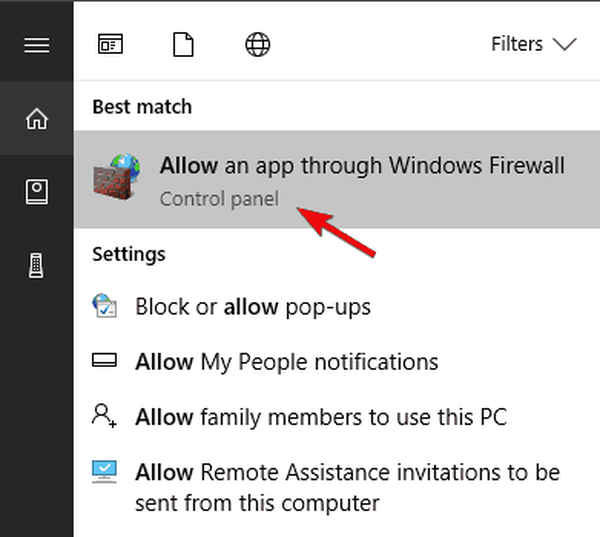
- Hitta din Steam och PUBG på listan och markera rutan bredvid dem. Se också till att båda Offentliga och privata nätverk är aktiverade.
- Bekräfta ändringar och starta om datorn.
9: Inaktivera integrerad grafik i dubbla GPU-konfigurationer
Om du har en dual-GPU-konfiguration, med ett integrerat och ett dedikerat grafikkort, kan inaktivera den integrerade hjälpa dig att övervinna felet. Detta kan göras på olika sätt, men det bästa sättet skulle vara att inaktivera integrerad GPU från sin egen kontrollpanel.
- LÄS OCH: AMD: s nya Radeon RX Vega-familj av GPU: er kommer att öka ditt spel
Vissa användare rekommenderade att avinstallera den i Enhetshanteraren, men detta kan orsaka ytterligare problem, så det är en bra idé att undvika detta tillvägagångssätt. Navigera istället till Enhetshanteraren, expandera avsnittet Displayadapters och inaktivera den integrerade grafiken. Starta om din dator och du borde vara bra att gå.
10: Kontrollera anslutningen och tjänsterna
Det är också viktigt att se till att din anslutning är på plats. Eftersom dessa kraschar började inträffa plötsligt är vi dock positiva till att din anslutning verkligen är korrekt konfigurerad. Ändå finns det några saker du kan försöka ändra i router- / modeminställningar som kan hjälpa dig att åtminstone minska svarta skärmkrascher vid start.
- LÄS OCH: Fixa PUBG-felet ”Network lag detect” i 8 enkla steg
Den första är QoS eller Quality of Service som tillåter användare att ställa in prioriterade applikationer för bandbreddsanvändning. Att ställa in PUBG som en prioritet kan minska problemets allvar. Det andra du kanske vill kontrollera är vidarebefordran av port, men det kräver mer ansträngning, eftersom vi förfarandet skiljer sig beroende på din router / modemmodell eller version.
11: Installera om spelet
Slutligen är det enda som kommer att tänka på att installera om PUBG på din dator. Om spelet, som fallet har visat, fungerade bra och plötsligt en svart skärm vid lanseringen började visas, kan ominstallationen vara en upplösning. Du kan använda Steam för att enkelt installera om spelet, men vi föreslår att du rensar alla återstående associerade filer.
- LÄS OCH: Hur kan jag fästa Steam-spel till Windows 10, 8.1 startskärm?
Följ dessa steg för att installera om PUBG:
- Typ kontrollera i Windows-sökfältet och öppna Kontrollpanel.
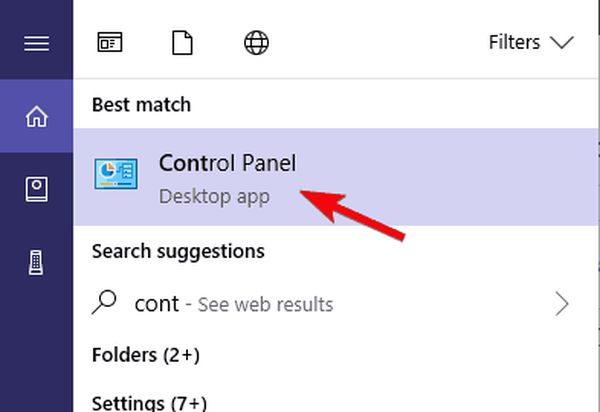
- Klick "Avinstallera ett program“.
- Ta bort PUBG.
- Skriv i Windows Search % localappdata% och tryck på Enter.
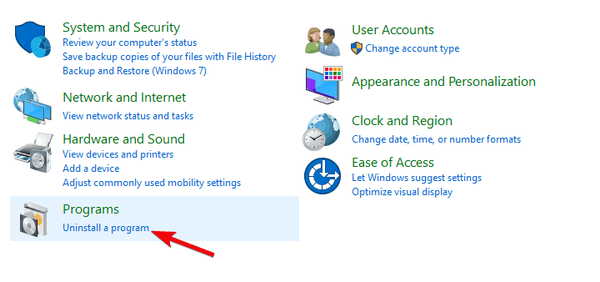
- Ta bort TslGame mapp.
- Navigera nu till C: Programfiler (x86) Vanliga FilesBattlEye och radera BEService_pubg.exe körbar.
- Öppna Steam och installera om PUBG.
På den anteckningen kan vi avsluta det. Berätta om de ovannämnda stegen hjälpte dig i kommentarfältet nedan.
RELATERADE BERÄTTELSER DU BÖR Kolla in:
- Fix: Windows 10 Game bar öppnas inte
- Microsoft blockerar Xbox One-mus och tangentbord i PUBG
- PUBG Xbox One-uppdatering löser kraschar och karaktärsrörelseproblem
- PlayerUnknown's Battlegrounds
- pubg
- windows 10 fixa
 Friendoffriends
Friendoffriends



